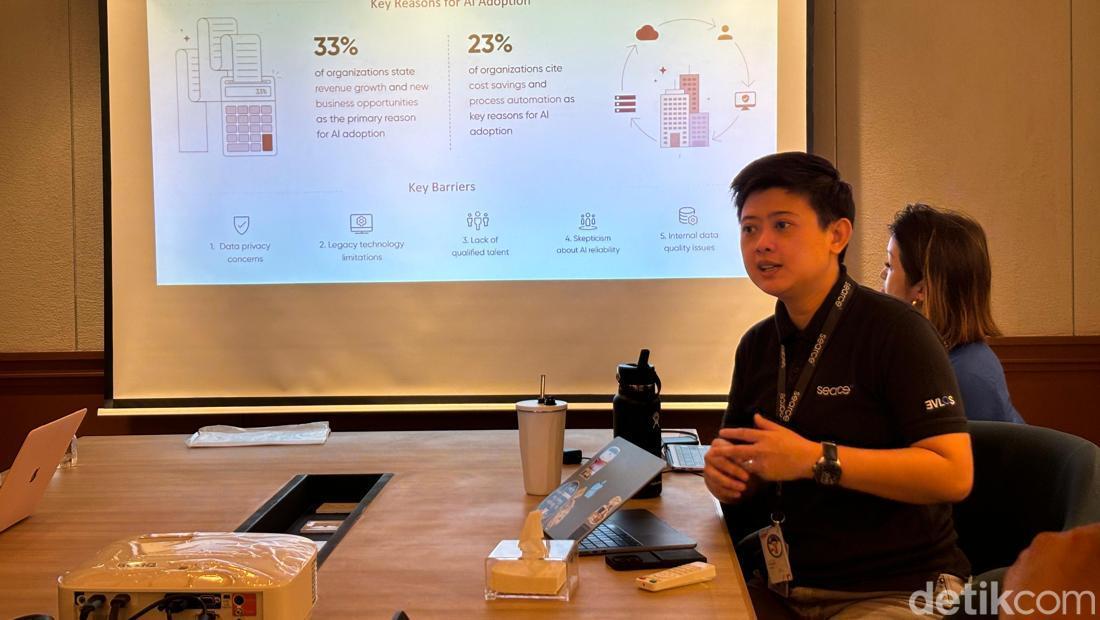Jakarta –
Untuk menyimpan kenangan atau mengelola file untuk tujuan tertentu, terkadang kita perlu mentransfer foto dari ponsel ke laptop.
Cara mentransfer foto dari ponsel ke laptop bisa dilakukan dengan mudah dan cepat. Dari penggunaan kabel data atau USB hingga layanan cloud. Simak langkah-langkahnya berikut ini Cara Memindahkan Foto dari HP ke Laptop
Dikutip dari Electronic How Stuff Works, berikut beberapa cara mentransfer foto dari ponsel ke laptop: 1. Mentransfer foto dari ponsel ke laptop menggunakan kabel USB Hubungkan ujung kecil kabel USB ke ponsel dan ujung standar port USB laptop Ketika ada koneksi USB, laptop akan otomatis mendeteksi ponsel Anda. Pengguna mungkin perlu membuka kunci ponsel dan mengizinkan akses ke data Anda jika diminta untuk membuka “File Explorer” di laptop Windows. ). Dari sana Anda dapat menyalin file atau mentransfer gambar langsung ke laptop Anda.2. Transfer foto dari ponsel Anda ke laptop menggunakan Google Foto
Google Foto adalah layanan penyimpanan cloud yang memungkinkan pengguna menyinkronkan foto antar perangkat secara otomatis. Jika Anda memiliki aplikasi Google Foto di perangkat Android Anda, pastikan fitur sinkronisasi diaktifkan. Setelah foto disinkronkan ke cloud, Akses Foto membuka situs web Google Foto di browser seluler Anda. Kemudian Anda dapat mendownload semua foto yang Anda perlukan langsung ke laptop Anda.3. Pindahkan foto dari HP ke Mac
Jika Anda pengguna perangkat seluler Android tetapi ingin mentransfernya ke Mac, Anda dapat menggunakan aplikasi Android File Transfer. Berikut langkah-langkahnya: Gunakan kabel USB untuk menghubungkan perangkat Android Anda ke Mac Anda. Buka folder HP (akan otomatis muncul dan pilih folder DCIM). untuk memindahkan dan menyeretnya ke folder di Mac Anda.4. Transfer foto dari ponsel Anda ke laptop melalui email atau cloud
Untuk memindahkan beberapa foto saja, atau bila Anda tidak ingin menggunakan kabel atau aplikasi tertentu, Anda dapat mengirimkan foto melalui email ke diri Anda sendiri.
Pilihan lainnya adalah menggunakan layanan penyimpanan cloud seperti Dropbox atau OneDrive. Unggah foto dari perangkat Android Anda ke layanan pilihan Anda. Kemudian unduh ke laptop utama laptop Anda 5. Transfer foto dari ponsel ke laptop melalui aplikasi Phone Link
Pengguna Windows dapat menggunakan aplikasi Phone Link untuk mentransfer foto secara nirkabel. Setelah menginstal aplikasi, sambungkan ponsel Android Anda ke Windows dan buka tab “Foto” di aplikasi. Di sana Anda akan melihat semua foto yang tersimpan di perangkat. Setelah itu, Anda dapat dengan mudah mentransfer gambar satu per satu atau beberapa gambar sekaligus ke laptop Anda. Transfer dapat dilakukan tanpa memerlukan kabel. Tonton “Video KuTips: Tutorial Mencadangkan Arsip Instagram Stories ke Google Foto” (khq/fds)